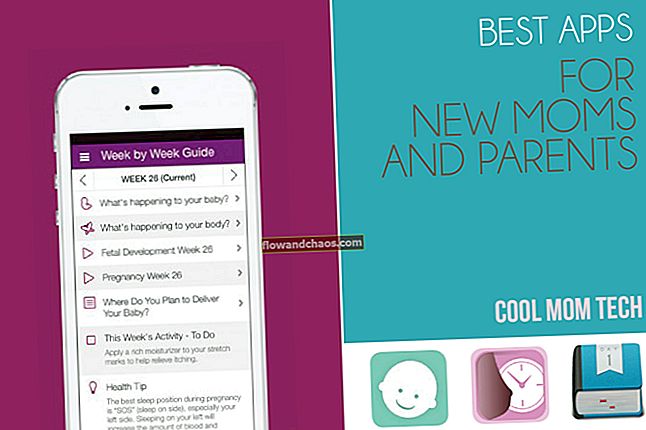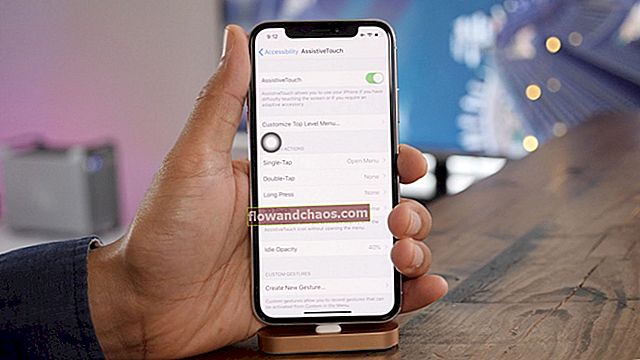A Samsung Galaxy S9 és a Galaxy S9 + a 2018-as telefonok zászlóshajója. Bár alig talál hibákat a csodálatos kialakítás, a fényképezőgép és a hardver specifikációi miatt, a telefonok számos szoftverproblémában szenvednek, beleértve a Wi-Fi-t, az SD-kártyát és a helytelen értesítéseket. Fedezzük fel a Samsung Galaxy S9 SD-kártyával kapcsolatos problémák megoldásának megoldásait annak érdekében, hogy élvezhesse ezt a plusz helyet.
Lásd még: A Samsung Galaxy S9 Bluetooth-problémák megoldása
A Samsung Galaxy S9 SD-kártyával kapcsolatos problémák megoldása
1. módszer: Indítsa újra a Galaxy S9 telefont
Az okostelefonok manapság inkább hasonlítanak a számítógépekhez, és egy egyszerű újraindítás néha kijavíthatja a legösszetettebb hibákat. A készüléket továbbra is újraindíthatja, de a leállításának és az újbóli bekapcsolásnak megvannak a maga előnyei. Ennek a folyamatnak a végrehajtásakor a gyorsítótár memóriája teljesen kiürül, és az Android operációs rendszer frissen betöltődik, lehetővé téve a memóriakártya felismerését.
- Tartsa nyomva a bekapcsológombot
- Pár másodperccel később előugró képernyő jelenik meg
- Koppintson a kikapcsolásra, és hagyja, hogy a telefon teljesen kikapcsoljon
- Várjon legalább 30 másodpercet, majd nyomja meg és tartsa lenyomva a bekapcsológombot ismét
- Az Android operációs rendszer elindul

2. módszer: Szerelje le megfelelően a MicroSD-kártyát, majd vegye ki
A legtöbb felhasználó a Samsung fórumain számolt be arról, hogy telefonja nem képes felismerni SD-kártyáját. Lehet, hogy egyesek 64 vagy 128 GB-os kártyát használnak régebbi okostelefonjukról, míg mások esetleg újat vásároltak. Számos lehetőség vezethetett ehhez a kérdéshez, de a microSD-kártya leválasztása jó módja annak, hogy elinduljon és ellenőrizze, hogy a kártya olvas-e.
- Menjen a Galaxy S9 telefon Beállítások menüjébe
- Görgessen lefelé, és keresse meg a Tárolási lehetőségeket
- Érintse meg és nyissa meg a Tárolási beállítások lehetőséget
- Válassza a Leválasztás lehetőséget, és megjelenik egy képernyőn megjelenő értesítés, amely leválasztja a kártyáját
Miután sikeresen végigjárta a folyamatot, folytassa a SIM-kidobó eszköz használatával a kártya eltávolításához és a kártya fizikai ellenőrzéséhez. Ellenőrizze, hogy vannak-e mély karcolások a chip területén, és győződjön meg arról is, hogy az SD-kártya nem sérült vagy sérült-e semmilyen módon. A fizikai sérülések megnehezítik az alaplap számára a memóriachip felismerését.
3. módszer: Szerelje le és helyezze be az SD-kártyát anélkül, hogy azt eltávolítaná
Az SD-kártya sok ok miatt nem biztos, hogy rendeltetésszerűen működik, és a sérült memóriahelyek lehetnek az egyikük. Bár a végső lehetőség egy újat vásárolna, valószínűleg meg kell erősítenie, hogy elsősorban a Galaxy S9 + vagy az S9 szoftvere okozza-e a problémát.
Kövesse a fent említett lépéseket az SD-kártya biztonságos leválasztásához, de álljon meg az utolsó szakasznál, mert nem kell fizikailag eltávolítania a nyílásból.
- Miután sikeresen levette a kártyát, várjon 30 másodperc és 1 perc között.
- A várakozási idő alatt ne felejtse el bezárni a beállítási ablakot
- Menjen vissza a Beállítások oldalra, és keresse meg a Tárhely lehetőséget
- Érintse meg az SD kártya opciót, majd az SD kártya csatlakoztatása elemet
- Előfordulhat, hogy telefonja néhány másodpercet vesz igénybe, és újra feldolgozza a tárhelyet
4. módszer: Ellenőrizze a MicroSD kártya tárolási méretét és gyártóját
A zászlóshajó Samsung telefonok nagyszerűek a hardver szempontjából, mert támogatni tudják a külső memóriakártyákat akár 400 GB-ig, ami hatalmas szám. Azonban nem minden gyártó és microSD-kártya modell támogatott, és ha növeli a tárhelyet, az észlelési problémákhoz vezethet. A Samsung Galaxy S9 SD-kártyával kapcsolatos problémák megoldása helyett először ellenőriznie kell a termék modelljét, gyártóját és kompatibilitását a legújabb csúcstelefonokkal.
- Ellenőrizze a kártya olvasási és írási sebességét; próbálkozásként a gyártók meghaladhatják az iparági szabványszámokat
- Használja ugyanazt az SD-kártyát különböző eszközökben, és ellenőrizze, hogy észlelik-e őket annak megerősítéséhez, hogy kompatibilisek-e az okostelefonokkal
- Szerezzen be egy pótlapkát az eladótól, hogy lássa, működik-e és észleli-e a Galaxy telefon

5. módszer: Végezze el a memóriakártya teljes formázását
Legyen az új vagy régi SD-kártya, teljesen formázva, és a Samsung Galaxy S9 okostelefonnal együtt használva valóban működhet. Mielőtt ezt megtenné, fontos tudni, hogy minden adata törlődik.
Tippek a MicroSD kártya formázásához
- Töltse fel telefonja összes fényképét a Google fotókba teljes felbontásban, és ha nincs rengeteg fotója, akkor a rendelkezésre álló helynek elegendőnek kell lennie
- Ellenőrizze, hogy a kártyán tárolt dalok és filmek biztonsági másolatot tartalmaznak-e a számítógépen
- Az olyan alkalmazásokban tárolt videókat, mint a Netflix, az Amazon Prime és az Apple Music, újra le kell tölteni, mivel nem lehet biztonsági másolatot készíteni róluk
- Ha van tartalék tárhelye vagy nagy merevlemeze, helyezze át a teljes tartalmat, de formázás után ne cserélje ki
Formázási eljárás
- Nyissa meg a Beállítások oldalt a Galaxy S9 vagy S9 + telefonon
- Görgessen lefelé, hogy megtalálja a Tárolás lehetőséget
- Nyissa meg az SD-kártyát, és válassza a Formátum lehetőséget
- A folyamat befejezése néhány percet vehet igénybe, és az adatok teljesen törlődnek
A régebbi SD-kártyákat sokkal könnyebben lehet felismerni, ha azok formázottak és frissek. Szoftverprobléma hiányában a telefonnak most fel kell ismernie a kártyáját, amely lehetővé teszi a rendelkezésre álló további helyek felhasználását.

6. módszer: Ellenőrizze a Samsung hivatalos webhelyén az kompatibilis SD-kártyák listáját
A fenti lépések végrehajtása után vegye figyelembe az alábbi módszereket, ha a micro SD kártya nem működne. Csatlakoztassa le és csatlakoztassa a kártyát egy másik okostelefonra, hogy lássa, működik-e. Csatlakoztathatja a laptopokban vagy az asztali számítógépekben található SD-kártyaolvasóba is, hogy lássa, képes-e azonosítani. Ha nem észleli a külső tárhelyet, valószínűleg a kártyával van a probléma, és nem a Samsung Galaxy S9 okostelefonnal.
Mielőtt új SD-kártyát vásárolna, ami a probléma kézenfekvő megoldása, keresse fel a Samsung hivatalos webhelyét, ahol megtalálhatja a kompatibilis memóriakártyák listáját, és megtalálja azokat egy online kereskedőnél. Segítene megoldani a problémát.
7. módszer: Gyári alaphelyzetbe állíthatja az okostelefont (Figyelem! Minden adatot elveszít)
Az utolsó lehetőség a Galaxy S9 okostelefon gyári visszaállítása az alábbi lépések végrehajtásával. Ha ezt megteszi, elveszíti az eszközön tárolt összes adatot, kivéve a felhőfiókjában mentett adatokat.
- Nyissa meg a Beállítások oldalt a Galaxy S9 készüléken
- Keresse meg az Általános menedzsment opciót
- Érintse meg a Visszaállítás opciók megnyitásához
- Érintse meg a Gyári adatok visszaállítása elemet
A legtöbb telefonhoz kapcsolódó hiba gyári beállításokkal megoldható. Miután megtette, mindenképpen töltse le a Samsung legújabb szoftverfrissítéseit. Ezek elengedhetetlenek az azonosított problémák kijavításához és a telefon rendeltetésszerű működéséhez.

Végső szavak
A Samsung Galaxy S9 SD-kártyával kapcsolatos problémák megoldásának ismerete hozzájárulhat a probléma önálló megoldásához az itt említett módszerek egyikével. A vállalat hivatalosan is elismerte a felhasználók által jelentett összes problémát, és több szoftverfrissítésen dolgozik annak kijavítására. Ha a probléma az SD-kártyával van, akkor a végére kell javítania, hogy működjön.